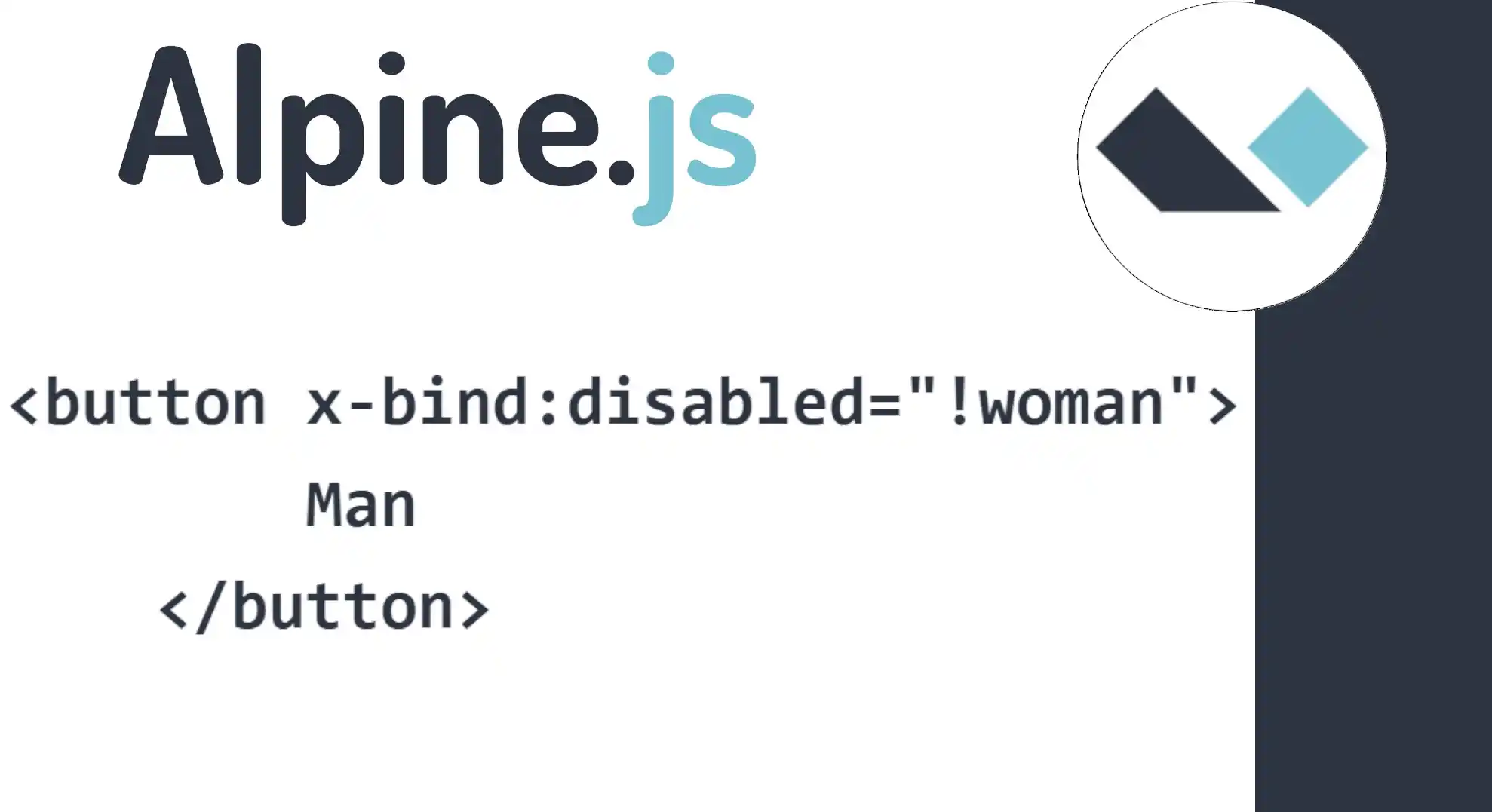Directiva x-bind en Alpine.js - Atributos de clases y estilos
Índice de contenido
- Qué es x-bind y para qué sirve
- ✍️ Sintaxis básica: x-bind:atributo y su versión corta (:)
- Cuándo conviene usar la sintaxis abreviada
- Atributos Estándar de HTML
- Binding de Clases con x-bind:class
- 1. Sintaxis Básica (Condicional)
- 2. Aplicando Múltiples Clases Condicionales
- Sintaxis y Lógica Múltiple
- Binding de Estilos Dinámicos con x-bind:style
- 1. Definición y Composición del Componente
- 2. Implementando el Binding de Estilos
- Opción A: Concatenación Clásica (Usando +)
- Opción B: Template Literals (Forma Recomendada)
- Moraleja
- Comparación rápida con Vue (desde mi experiencia)
- Similitudes del binding
- Ventajas cuando no quieres montar una app completa
- ⚠️ Errores comunes usando x-bind y cómo evitarlos
- Casos prácticos: microinteracciones útiles
- ❓ Preguntas frecuentes sobre x-bind
- Conclusión
Cuando empecé a trabajar con Alpine.js y ya lo instale y di los primeros pasos, una de las primeras cosas que me sorprendió fue que x-bind funciona casi igual que en Vue, pero dentro de un framework mucho más pequeño, simple y rápido de implementar. Esa sensación de “Vue pero en miniatura” es justamente lo que hace que Alpine sea perfecto cuando no quieres montar una aplicación completa solo para añadir dinamismo puntual a tu UI.
En esta guía te explico con ejemplos claros cómo funciona x-bind, cuándo usarlo, sus atajos, errores típicos y cómo puede ayudarte a construir microinteracciones limpias y reactivas.
Qué es x-bind y para qué sirve
La directiva x-bind te permite enlazar atributos HTML al estado reactivo definido en x-data.
Cada vez que el estado cambia, Alpine actualiza automáticamente el atributo.
Ejemplos de atributos que puedes bindear:
- disabled
- readonly
- value
- id
- class
- style
- cualquier atributo HTML válido
Algo que me encanta de Alpine es que te permite trabajar con atributos nativos del DOM sin necesidad de capas complejas. En Vue sentía más “estructura”; aquí, en cambio, todo es directo y muy HTML-driven.
✍️ Sintaxis básica: x-bind:atributo y su versión corta (:)
Sintaxis completa
<button x-bind:disabled="isDisabled">Enviar</button>Sintaxis abreviada
<button :disabled="isDisabled">Enviar</button>Ambas formas son equivalentes.
En mi experiencia, la sintaxis corta : te hace avanzar más rápido, especialmente cuando vienes de Vue porque la curva de aprendizaje es casi nula.
La siguiente que vamos a ver sería el bind de atributos para esto te muestro aquí el siguiente ejemplo:
<div x-data="{ woman:false }">
<!-- <button x-bind:disabled="woman==false" @click="woman=false"> -->
<button x-bind:disabled="!woman" @click="woman=false">
Man
</button>
<!-- <button :disabled="woman==true" @click="woman=true"> -->
<button :disabled="woman" @click="woman=true">
Woman
</button>
</div>Recordemos que, por el momento, hemos trabajado con atributos personalizados. Es decir, no forman parte de la API nativa de HTML.
¿A qué me refiero con esto? Atributos como x-data (y todas las directivas x-*) no son parte del estándar de HTML. Estos solo existen en Alpine. Si quitáramos la importación de Alpine, los atributos x-* no significarían absolutamente nada. Solo tienen sentido si empleamos Alpine (que es lo que estamos haciendo) o si hiciéramos un desarrollo personalizado en JavaScript para interpretarlos y hacer alguna acción.
Cuándo conviene usar la sintaxis abreviada
- Cuando ya dominas la idea de binding.
- Cuando vas a usar muchos atributos y quieres código más compacto.
- Cuando vienes de Vue (como yo) y te resulta natural escribir :disabled o :value.
- Cuando necesitas prototipar rápido una UI.
Atributos Estándar de HTML
Por supuesto, en el API estándar de HTML, tenemos atributos que sí podemos emplear. Uno de ellos es, por ejemplo, el atributo disabled. Todo depende del elemento HTML, obviamente.
Este es un pequeño repaso (asumo que ya conoces esto), pero es para entrar en contexto: si un elemento está habilitado y le aplicamos disabled, fíjate que ahora queda deshabilitado.
Dependiendo del tipo de elemento HTML, tenemos algunos atributos u otros. Por ejemplo, en el elemento <input>, también podemos emplear atributos como disabled o readonly.
<button :disabled="woman" @click="woman=true">
Woman
</button>Voy a colocar aquí, por ejemplo, la variable woman (mujer en singular) y la inicializaré en true por defecto. Luego, colocaré un botón.
Podemos simular que al seleccionar este primer botón, el usuario indica que es mujer, lo que habilitaría algún formulario o contenido específico; esto lo veremos poco a poco más adelante con los condicionales. Si no, habilitaría la opción de man (hombre).
Aquí tienes el ejemplo de la estructura de datos que usaríamos:
<div x-data="{ woman:false }">
<!-- <button x-bind:disabled="woman==false" @click="woman=false"> -->
<button x-bind:disabled="!woman" @click="woman=false">
Man
</button>
<!-- <button :disabled="woman==true" @click="woman=true"> -->
<button :disabled="woman" @click="woman=true">
Woman
</button>
</div>Binding de Clases con x-bind:class
Siguiendo el mismo lineamiento de la reactividad, ahora vamos a conocer el Binding de Atributos, específicamente de Clases. Este tema es más interesante porque no se trata solamente de una condición de verdadero y falso tan lineal como la que teníamos antes, sino que la sintaxis cambia ligeramente.
La directiva que empleamos es x-bind:class (o su forma abreviada, :class).
1. Sintaxis Básica (Condicional)
En Alpine.js, para aplicar clases condicionalmente, se utiliza una sintaxis de Objeto JavaScript dentro de la directiva.
Sintaxis: { 'clase-a-aplicar': expresion-booleana }
Lógica: La clase se aplicará si y solo si la expresión booleana es true.
<div x-data="{ mujer: true }">
<button x-bind:class="{ 'hidden': !mujer }" x-on:click="mujer = false">Hombre</button>
<button :class="{ 'hidden': mujer }" @click="mujer = true">Mujer</button>
<p x-text="mujer"></p>
</div>En el ejemplo anterior:
- El botón "Hombre" se ocultará ('hidden') si la variable mujer es false (debido al negado !mujer).
- El botón "Mujer" se ocultará ('hidden') si la variable mujer es true.
Nota sobre la sintaxis: Puedes usar la sintaxis completa x-bind:class o la abreviada :class. Aunque tu editor de código (Visual Studio Code) podría no interpretarla correctamente en la versión que empleas, ambas son equivalentes en Alpine.
2. Aplicando Múltiples Clases Condicionales
Si deseas definir múltiples clases con diferentes condiciones, simplemente añades más pares clave-valor (Clase: Condición) separados por comas dentro del objeto.
Sintaxis y Lógica Múltiple
El siguiente ejemplo simula un componente que aplica una clase de borde y una clase de fondo (bg) en base a sus respectivas propiedades:
<style>
.box { width: 100px; height: 100px; margin-top: 10px; }
.border { border: 1px solid black; }
.bg { background-color: #f0f8ff; } /* Color chillón para demostración */
</style>
<div x-data="{ border: false, bg: false }">
<button @click="border = !border">Border</button>
<button @click="bg = !bg">Fondo</button>
<div class="box" :class="{ 'border': border , 'bg' : bg }"></div>
<div class="box" :class="{ border, bg }"></div>
</div>En este caso, definimos el nombre de la clase ('border' o 'bg') como la clave, y la propiedad de Alpine (border o bg) como el valor. Si la propiedad es true, la clase se aplica.
Importante: La expresión booleana para cada clase es completamente independiente de las demás. Puedes evaluar otra propiedad, una variable diferente, o el resultado de una función compleja dentro de la misma directiva.
Al inspeccionar el elemento, podrás ver cómo la clase border o bg se añade o se retira del DOM, ofreciendo una capa de reactividad estilística muy potente.
Binding de Estilos Dinámicos con x-bind:style
Siguiendo con el trabajo de atributos, vamos a aprender a trabajar con el atributo de Estilo (style) en Alpine.js.
Como siempre, la forma de crear el componente es mediante la directiva x-data, donde defines tus variables. Recuerda que estos son ejemplos sencillos: la idea es que, en base a ciertas condiciones (como clicks), se cambien propiedades como el bordeado, color de fondo, etc.
Para este ejercicio, definiremos en el bloque x-data variables que vamos a modificar para ver los cambios de estilo gracias a la reactividad de Alpine.
1. Definición y Composición del Componente
Definimos el div y la data inicial. He optado por el borde (border) y el color de fondo (bg), que son propiedades que se prestan bien al binding de estilos.
<div x-data="{ border:'1px solid black', bg:'red' }">
<button @click="border='1px solid black'">Border 1</button>
<button @click="border='2px solid red'">Border 2</button>
<p x-text="border"></p> <button @click="bg='red'">bg 1</button>
<button @click="bg='blue'">bg 2</button>
<p x-text="bg"></p> <div class="box" :style=" 'border: '+border+'; background:'+bg"></div>
</div>Verificación de Reactividad: Al inicio, es una buena práctica verificar que los botones cambian el valor de las variables. El uso de x-text en las etiquetas <p> nos permite confirmar que los valores de border y bg están cambiando correctamente.
2. Implementando el Binding de Estilos
Para que Alpine evalúe lo que le estamos pasando como estilo y lo haga dinámico, utilizamos la abreviación :style (equivalente a x-bind:style).
Lo crucial aquí es respetar la estructura que tiene el atributo style en el API de HTML: una definición de estilo en línea se define mediante propiedad: valor;, y si hay más de una, se separan por punto y coma (;).
Para que Alpine pueda inyectar nuestras variables (border y bg), utilizamos la concatenación de strings de JavaScript:
Opción A: Concatenación Clásica (Usando +)
Esta opción usa el operador + para unir los strings de texto fijo con nuestras variables dinámicas. Es importante añadir el punto y coma (;) y un espacio si es necesario para mantener la sintaxis CSS.
<div class="box" :style=" 'border: '+border+'; background:'+bg"></div>Opción B: Template Literals (Forma Recomendada)
Para cuando se va a trabajar con múltiples estilos o concatenaciones complejas, la forma recomendada es emplear los Template Literals de JavaScript. Se definen utilizando las comillas simples invertidas (`) y se inyectan las variables usando la sintaxis ${variable}.
<div class="box" :style=" `border: ${border}; background: ${bg};` "></div>Moraleja
La clave al trabajar con x-bind:style es la siguiente:
Respetar la Estructura HTML/CSS: Debes replicar la estructura de los estilos en línea: propiedad: valor;.
Usar Concatenación JS: Utiliza la sintaxis de concatenación de JavaScript (+ o ${variable}) para inyectar dinámicamente los valores de las propiedades definidas en x-data.
En ambos casos, el binding funciona correctamente, permitiendo que la caja (div.box) cambie de estilo de manera reactiva cada vez que se hace clic en un botón.
Comparación rápida con Vue (desde mi experiencia)
Similitudes del binding
- El concepto es prácticamente idéntico: atributo = expresión.
- El shorthand con : es el mismo.
- La reactividad se refleja inmediatamente en el DOM.
La primera vez que usé Alpine pensé: “Esto es como Vue pero sin tener que montar toda una estructura”.
Ventajas cuando no quieres montar una app completa
Aquí es donde Alpine brilla.
Lo uso cuando:
- Solo necesito dos o tres interacciones rápidas.
- Estoy trabajando en un sitio estático.
- Quiero reactividad sin build tools ni configuración.
- Deseo mantener HTML limpio y directo.
Justo por eso lo considero ideal para microinteracciones — algo que en Vue se siente a veces “demasiado grande” para el mismo resultado.
⚠️ Errores comunes usando x-bind y cómo evitarlos
- ❌ Usar condiciones largas dentro del atributo
- ✔ Solución: mueve la lógica al estado o a funciones.
- ❌ Olvidar que los atributos nativos funcionan igual
- ✔ Recuerda que Alpine no inventa atributos nuevos (salvo x-*).
- ❌ Mezclar state no inicializado
- ✔ Siempre define tus propiedades dentro de x-data.
- ❌ Confundir x-bind con x-model
- ✔ x-bind → atributo
- ✔ x-model → inputs y formularios
Casos prácticos: microinteracciones útiles
Formularios dinámicos
<div x-data="{ accepted:false }">
<input type="checkbox" x-model="accepted"> Acepto términos
<button :disabled="!accepted">Continuar</button>
</div>Estados UI simples sin frameworks pesados
<div x-data="{ open:false }">
<button @click="open = !open">Mostrar menú</button>
<nav x-show="open">Contenido</nav>
</div>Precisamente para estas cosas Alpine me ahorra tiempo: es HTML + un poco de magia ligera.
❓ Preguntas frecuentes sobre x-bind
- ¿Qué es x-bind en Alpine.js?
- Una directiva para enlazar atributos HTML con el estado reactivo.
- ¿En qué se diferencia de Vue?
- En la sintaxis, casi en nada. La diferencia está en el framework: Alpine no requiere componentes ni build.
- ¿Es obligatorio usar la versión larga?
- No. Puedes usar :atributo.
- ¿Puedo bindear clases y estilos?
- Sí, ambos están soportados.
- ¿x-bind y x-model son lo mismo?
- No. x-model está pensado para inputs.
Conclusión
x-bind es probablemente una de las directivas más importantes y versátiles de Alpine.js.
Su simplicidad, unida a la similitud con Vue, lo convierte en una herramienta perfecta cuando buscas reactividad liviana sin frameworks pesados. En mi experiencia, es el puente ideal entre HTML clásico y una interfaz dinámica moderna sin complicaciones.
Ahora, aprende a usar los ciclos y condicionales en Alpine.
Acepto recibir anuncios de interes sobre este Blog.
Attribute binding, that is, being able to customize HTML attributes or custom attributes through conditions in JavaScript, specifically the class attribute and styles, in general is the attributes.